Grammarly, несомненно, стал незаменимым инструментом для многих пользователей, оказывая неоценимую помощь в совершенствовании наших навыков письма. От составления электронных писем до создания презентаций и написания эссе — этот инструмент проверки грамматики помог многим из нас усовершенствовать свою прозу. Возможно, вы хотите удалить Grammarly со своего Mac, не паникуйте. В этом посте мы обсудили различные процедуры удаления Grammarly с вашего Mac, гарантируя чистое и беспроблемное удаление. Для работы вам даже не нужно быть технически подкованным пользователем. Просто оставайтесь с нами, чтобы узнать больше.
Часть 1. Что такое грамматика?
Grammarly — это помощник по письму на базе искусственного интеллекта, который в режиме реального времени предлагает рекомендации по грамматике, правописанию и стилю. Это поможет вам улучшить ясность и связность письма, избегая при этом распространенных ошибок. Grammarly, широко используемый отдельными людьми, студентами, профессионалами и предприятиями, стал популярным выбором для уточнения и совершенствования письменного контента. Кроме того, он поддерживает несколько стилей письма, интегрируется с различными платформами и предоставляет объяснения предлагаемых изменений.
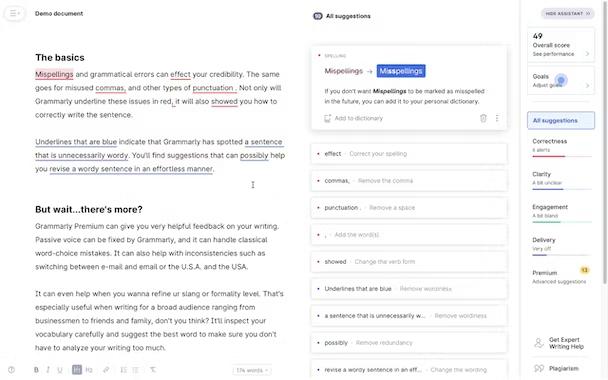
Часть 2. Почему вы хотите удалить Grammarly на Mac?
Какой бы важной ни была Grammarly для некоторых, в некоторых ситуациях вам может потребоваться удалить ее из вашей системы Mac. Некоторые из них включают в себя;
Ситуация 1: просто хочу удалить плавающий значок Grammarly на Mac
Если вы обнаружите, что плавающий значок Grammarly вызывает неудобства или влияет на некоторые операции на вашем Mac, возможно, вы захотите удалить его. Плавающий значок иногда может мешать работе других приложений или отвлекать.
Ситуация 2. Освободите место для хранения данных
С другой стороны, если вы больше не хотите использовать Grammarly или просто хотите освободить место на своем Mac, вы можете захотеть полностью удалите приложение с вашего Mac.
Часть 3: Как удалить Grammarly с Mac
Есть два способа удалить приложение Grammarly с Mac. Вы можете использовать ручной метод или воспользоваться помощью программы удаления приложения. Какой бы способ выполнения работы вы ни выбрали, ниже мы покажем вам, как действовать. Продолжай читать.
Метод 1: полностью удалите Grammarly, связанные с ним файлы и очистите кеш на Mac
Один из самых простых способов полностью удалить Grammarly и очистить его кеш на вашем Mac — использовать сторонний деинсталлятор, например Очиститель Macube. Этот инструмент позволяет вам легко удалить Grammarly с его остатками с Mac, используя передовые алгоритмы. С помощью Macube Cleaner вы сможете удалить Grammarly Mac и связанные с ним файлы всего одним щелчком мыши. И он поддерживает другие полезные функции, такие как очистка конфиденциальности, поиск файлов токарных станков, поиск дубликатов файлов, менеджер расширений браузера и измельчитель файлов. Кроме того, этот инструмент также поддерживает интеллектуальное сканирование, что позволяет вам легко находить и обнаруживать ненужные и неиспользуемые файлы, занимающие хранилище вашего Mac.
Скачать Бесплатно Скачать Бесплатно
Шаг 1: Загрузите и установите Macube на свой Mac
Шаг 2: Запустите Macube и выберите «Деинсталлятор» в левом интерфейсе. Затем нажмите «Сканировать» и подождите, пока он просканирует вашу систему на наличие установленных приложений.

Шаг 3: Найдите «Grammarly» в списке проверенных приложений и выберите его.

Шаг 4: Нажмите на кнопку «Очистить». Macube теперь удалит Grammarly и удалит все связанные с ним файлы и кеш с вашего Mac, освободив ценное дисковое пространство.

Способ 2: вручную удалить Grammarly с Mac
Если вы предпочитаете удалить Grammarly вручную, мы вам поможем. Но проблема в том, что процесс удаления вручную не позволяет одновременно удалить приложение Grammarly и связанные с ним файлы. Вам необходимо сначала удалить приложение, прежде чем удалять связанные файлы. Посмотрите, как это делается, в следующих шагах;
Шаг 1: Закройте Grammarly, если он в данный момент запущен.
Шаг 2: Откройте папку «Приложения» на вашем Mac.
Шаг 3: Найдите приложение Grammarly и перетащите его в корзину.
Шаг 4: Теперь вы успешно удалили приложение Grammarly, и теперь вам нужно найти и удалить файлы поддержки Grammarly.
Для этого откройте Finder и нажмите Command+Shift+G. Затем в окне «Перейти к папке» введите «~/Library» и нажмите «Перейти».
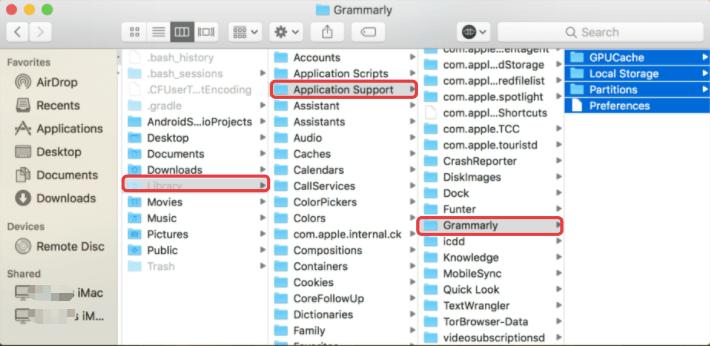
Шаг 5: Перейдите к следующим папкам одну за другой и удалите все файлы и папки, связанные с Grammarly:
- ~/Библиотека/Поддержка приложений/
- ~/Библиотека/Кэши/
- ~/Библиотека/Сохраненное состояние приложения/
Шаг 6: Очистите корзину, чтобы навсегда удалить Grammarly с вашего Mac.
Часть 4. Как удалить расширение Grammarly из браузера на Mac
Вышеуказанные методы позволяют удалить приложение Grammarly и связанные с ним файлы с Mac. Но что, если вы хотите удалить расширение Grammarly из своего браузера? Читайте дальше, чтобы узнать, как выполнить работу в разных браузерах.
Метод 1: как автоматически удалить расширение Grammarly из всех браузеров на Mac в один клик
К счастью, вы можете автоматически удалить расширение Grammarly из всех браузеров на вашем компьютере Mac с помощью Macube. Да, как упоминалось ранее, Macube поддерживает встроенный менеджер расширений, который позволяет вам без проблем управлять расширениями и плагинами браузера Mac. Вам просто нужно использовать следующие шаги для работы;
Шаг 1: Откройте Macube Cleaner и выберите «Инструментарий» в левом нижнем углу. Затем выберите Расширения.
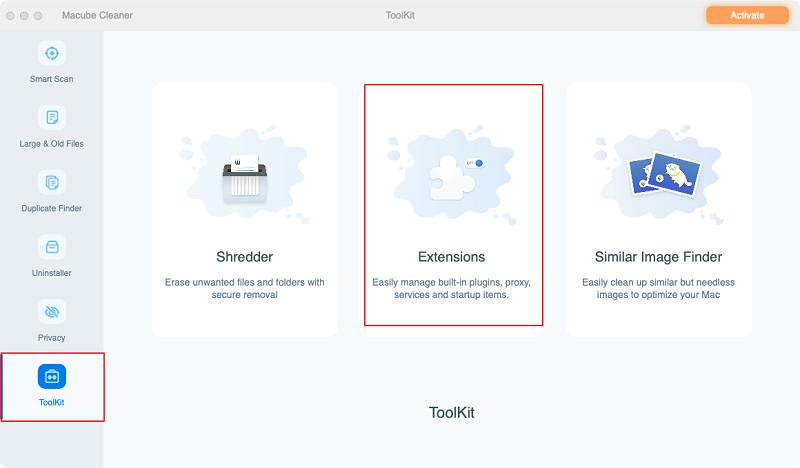
Шаг 2: Нажмите кнопку «Сканировать», чтобы включить сканирование всех расширений в браузерах Mac.
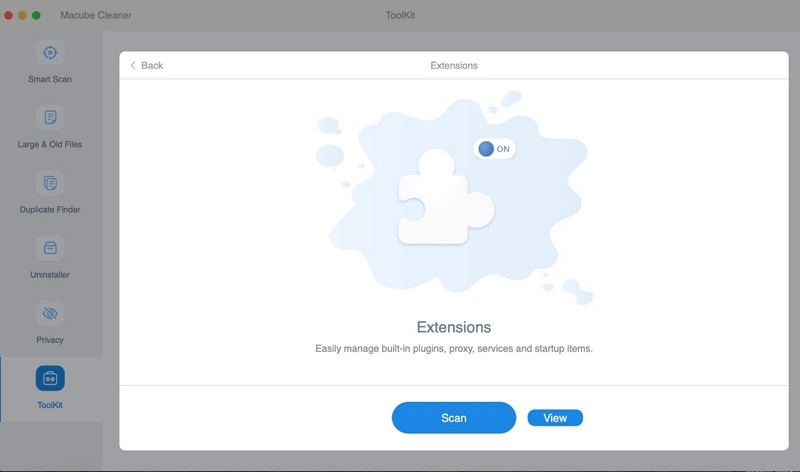
Шаг 3: На экране отобразится список всех расширений ваших браузеров Mac. Они будут классифицированы в следующем формате;
- Вход в левом верхнем углу — это расширения запуска.
- Прокси — это расширения, служащие дополнительными помощниками некоторых приложений для расширения их функциональности.
- QuickLook включает плагины, которые устанавливаются для расширения возможностей Quick Look.
- Сервисы содержат расширения, обеспечивающие удобный сервис для пользователя.
- Плагины Spotlight включают плагины, которые добавляются для улучшения функциональности Spotlight.
Шаг 4: Отключите нежелательное расширение, чтобы завершить операцию.
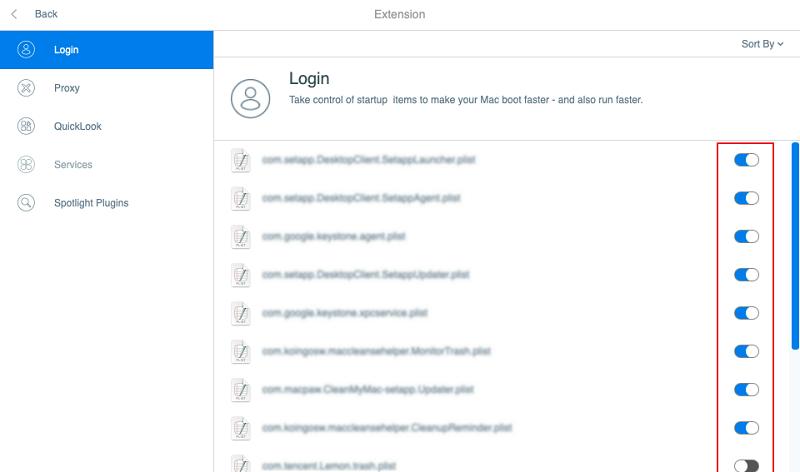
Способ 2: как вручную удалить расширение Grammarly из браузера на Mac
Если вы решите использовать ручной метод работы, мы покажем вам, как работать с использованием разных браузеров. Но имейте в виду, что этот процесс займет больше времени, чем использование Macube Cleaner. Давайте сразу же приступим к делу, не теряя много времени;
Из Сафари
Чтобы удалить расширение Grammarly из Safari, выполните следующие действия:
- Откройте Safari на своем Mac.
- Нажмите на меню «Safari» в строке меню. Затем выберите «Настройки».
- Перейдите на вкладку «Расширения». Затем найдите Grammarly в списке установленных расширений.
- Нажмите кнопку «Удалить» рядом с Grammarly.
- При появлении запроса подтвердите удаление.
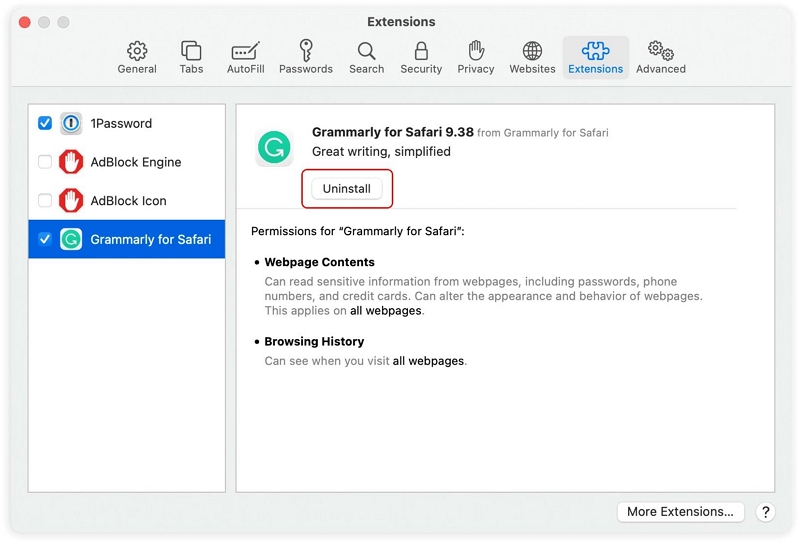
Расширение Grammarly теперь будет удалено из Safari.
Из Chrome
Чтобы удалить расширение Grammarly из Google Chrome, выполните следующие действия:
- Откройте Google Chrome на своем Mac.
- Перейдите в правый верхний угол браузера и щелкните трехточечный вертикальный значок. Затем выберите «Дополнительные инструменты» в раскрывающемся списке.
- В расширенном меню нажмите «Расширения».
- Найдите Grammarly в списке установленных расширений.
- Нажмите на значок мусорной корзины рядом с Grammarly.
- Подтвердите удаление при появлении соответствующего запроса.
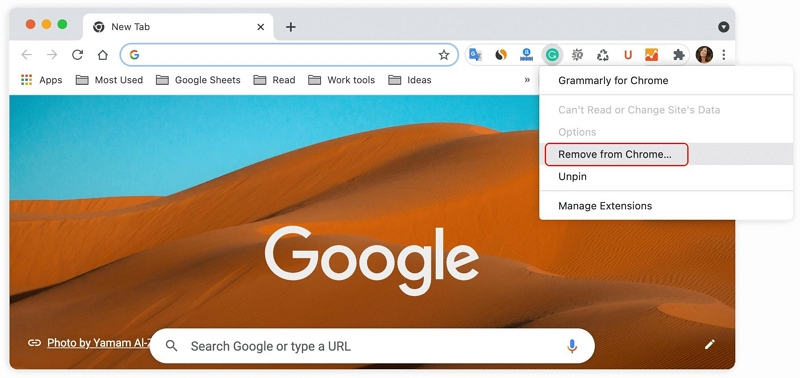
Расширение Grammarly теперь будет удалено из Google Chrome.
Из Firefox
Чтобы удалить расширение Grammarly из Firefox, выполните следующие действия:
- Откройте Firefox на своем Mac.
- Нажмите на трехточечный вертикальный значок в правом верхнем углу.
- В раскрывающемся меню выберите «Дополнения».
- Перейдите в раздел «Расширения и темы».
- Найдите Grammarly в списке установленных расширений.
- Нажмите на значок меню из трех точек рядом с Grammarly.
- Нажмите на "Удалять" из списка меню.
- Подтвердите удаление при появлении соответствующего запроса.
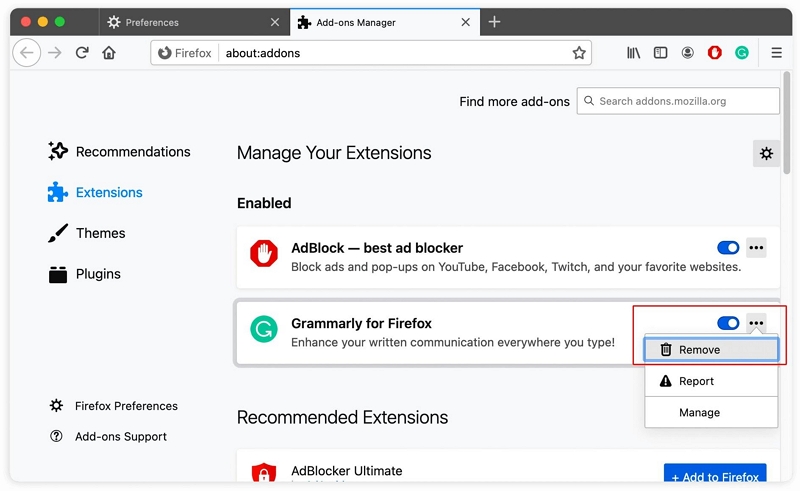
Расширение Grammarly теперь будет удалено из Firefox.
Вопросы и ответы
1. Почему я не могу удалить рабочий стол Grammarly на Mac?
Основная причина, по которой вы не можете удалить Grammarly с Mac, заключается в том, что вы все еще используете приложение. Рекомендуется выйти из приложения, чтобы иметь возможность завершить процесс удаления.
2. Как полностью удалить Grammarly с Mac?
Лучший способ полностью удалить Grammarly с Mac — использовать Macube Cleaner. Работа выполняется в один клик!
3. Деактивирует ли удаление Grammarly с Mac вашу учетную запись?
Нет, удаление Grammarly с Mac не повлияет на вашу учетную запись. Ваша учетная запись будет оставаться активной до тех пор, пока вы ее не деактивируете.
4. Как удалить плавающий значок Grammarly на Mac?
Чтобы удалить плавающий значок Grammarly с вашего Mac, выполните следующие простые шаги:
- Найдите значок Grammarly в строке меню вашего Mac.
- Щелкните правой кнопкой мыши по значку.
- Далее нажмите «Выход» в контекстном меню.
- Плавающий значок Grammarly теперь будет удален из строки меню вашего Mac.
Заключение
Удаление Grammarly с вашего Mac — это простой процесс, который можно выполнить всего за несколько простых шагов. Если вы хотите переключиться на другого помощника по письму или просто хотите освободить ресурсы на своем устройстве, удаление Grammarly можно выполнить эффективно и без каких-либо хлопот. Все, что вам просто нужно, это следовать шагам, изложенным в статье, чтобы выполнить работу быстро и легко.
Горячие Изделия

Очиститель Macube
Ускорьте работу вашего Mac и устраните неполадки с легкостью с помощью Macube полнофункциональная бесплатная пробная версия!
Начать бесплатную пробную версию